那天我帮朋友修一台相机,他一脸崩溃地对我说:“我的SD卡坏了,里面的旅行照片全没了!”我接过卡一插电脑,Windows立马弹出一条熟悉又扎心的提示:“请在使用前格式化磁盘。”相信不少朋友也遇到过类似的情况——SD卡突然损坏、打不开、文件全消失。这时候千万别急着格式化,因为数据还有很大概率能救回来。下面将教大家如何一步步恢复损坏SD卡里的数据。

一、SD卡损坏的常见原因
在动手恢复之前,先简单了解下为什么SD卡会“罢工”:
1、频繁拔插或未安全弹出:SD卡在数据写入时被强制拔出,很容易导致文件系统损坏。
2、存储芯片老化或质量问题:使用时间过长或卡本身质量不过关,会出现坏块、读写异常。
3、中病毒或文件系统崩溃:接入感染病毒的设备后,SD卡数据结构可能被破坏。
4、误操作或误格式化:有时候我们点太快,一不小心把整个卡清空或重新分区。

之所以要先了解原因,是因为:如果是物理损坏(例如芯片断裂),普通软件将无法挽救;但如果只是逻辑损坏(系统读不出),那么可以尝试专业的数据恢复工具来处理。
二、用数据救星恢复SD卡文件
步骤 1:连接SD卡到电脑
把SD卡插入读卡器,电脑能识别到即可。如果电脑完全识别不到,可尝试换个USB口或读卡器。
步骤 2:打开数据救星软件
运行后会看到主界面列出所有磁盘和常用位置。
下滑到“外接设备”处,可以看到连接的SD卡(例如“D盘”或“Removable Disk”)。

 好评率97%
好评率97%  下载次数:4899817
下载次数:4899817 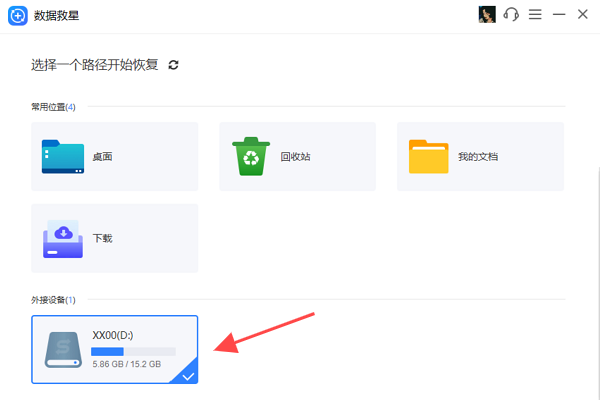
步骤 3:开始扫描
点击SD卡分区后,软件会自动开始扫描丢失文件。
扫描过程可能需要几分钟到几十分钟,取决于卡的容量和损坏程度。
你可以看到进度条下方实时更新“已扫描文件数”和“文件总大小”。
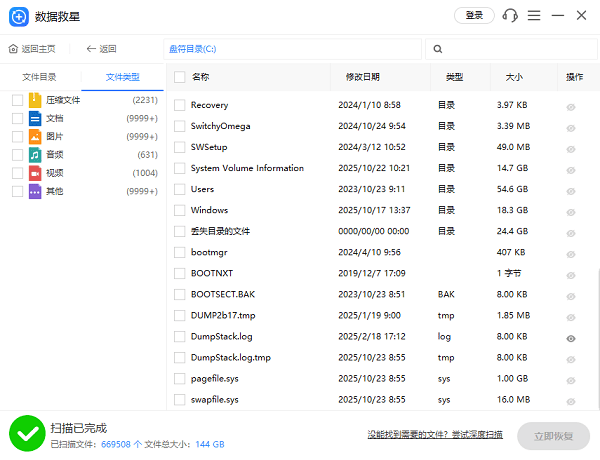
步骤 4:搜索并预览文件内容
扫描完成后,左侧会自动分类:文档、图片、视频、音频等。
如果你只想恢复照片,直接点“图片”即可预览缩略图。
搜索文件关键词,结合预览功能可快速定位到文件。
步骤 5:选择要恢复的文件
选中需要的文件,点击右下角“恢复”按钮即可。
注意:避免恢复到原SD卡中,可以选择保存到电脑硬盘上的文件夹,以防二次覆盖。
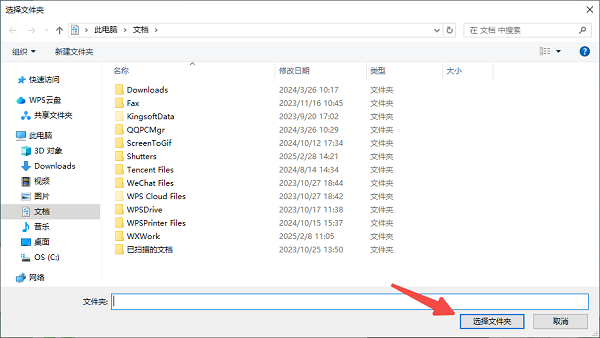
步骤6:文件恢复完成
恢复完成后,可在对应的文件夹里找到文件,双击打开即可。
三、其它辅助方法
1、尝试修复SD卡文件系统
右键SD卡,选择“属性 → 工具 → 检查错误”,系统会自动修复轻微逻辑错误。
不过这种方法只能修复读写问题,无法找回丢失文件。
2、通过命令提示符修复(适合轻度损坏)
按下 Win+R 快捷键,输入 cmd 打开命令提示符。
在黑色窗口中输入:chkdsk E: /f (E是SD卡盘符)。
系统会尝试修复错误分区表。
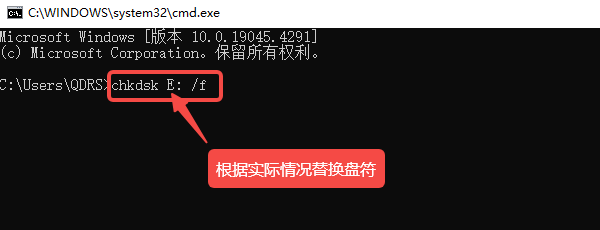
3、如果电脑仍无法识别
可借助读卡器连接另一台电脑,确认是卡问题还是接口问题。
遇到SD卡损坏的情况,只要你不格式化、不写入新文件,用“数据救星”这类恢复工具,就能最大概率把资料救回来。如果你现在正为SD卡打不开、文件消失而烦恼,不妨试试这款工具,说不定下一个“奇迹恢复”的就是你。



